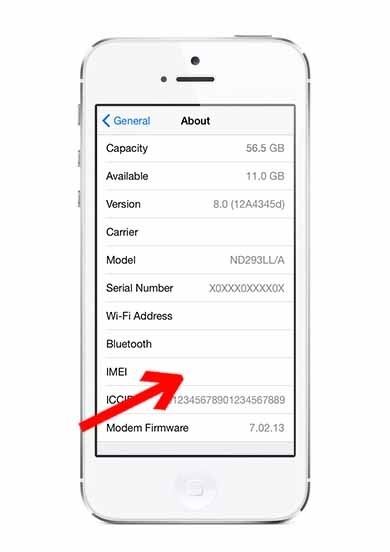Một vài cách giải quyết tình trạng màn hình iPhone 4 bị giật
9 năm trước
622 views
Một vài cách giải quyết tình trạng màn hình iPhone 4 bị giật
Nhiều người sử dụng iPhone 4 đã phản ánh rằng trong quá trình sử dụng màn hình iPhone 4 có dấu hiệu bị giật và diễn ra với tần suất càng nhiều đối với những máy sử dụng lâu, đây cũng là hiện tượng đang phổ biến nhất hiện nay đối với dòng iPhone 4 của Apple. Đối với tình trạng này nếu diễn ra với tần suất dày đặc thì nó sẽ gây ảnh hưởng khá nhiều đối với người sử dụng khiến cho người dùng có cảm giác vô cùng bực mình. Với tình trạng như thế này thì thông thường là do lỗi của màn hình. Bạn chỉ cần thay mới màn hình cho iPhone 4 là có thể giải quyết triệt để tình trạng này. Hãy đến với Huy Dũng mobile bạn sẽ được chúng tôi test và xử lý tình trạng này trực tiếp bảo đảm sẽ không để bạn phải đợi chờ quá lâu.
Hiện tượng này xảy ra có thể do một số nguyên nhân gây ra như sau :
- Có thể do chiếc điện thoại của bạn quá cũ kĩ nên chỉ tương thích với hệ điều hành IOS 6 mà thôi. Nhưng do apple luôn cho ra những hệ điều hành mới được nâng cấp hoàn toàn nên bạn cũng đã cập nhật chiếc điện thoại của mình lên IOS 7 và có rất nhiều trường hợp như thế sau khi nâng cấp lên IOS 7 đã gặp phải lỗi bị giật màn hình iPhone 4.
- Nguyên nhân thứ 2 cũng có thể xảy ra khi mà bạn mở quá nhiều ứng dụng cùng một lúc điều này củng sẽ dễ khiến cho iPhone 4 bạn mắc lỗi.
- Hoặc cũng có thể do có nhiều ứng dụng đang chạy ẩn mà bạn không hề hay biết.

Để khắc phục tình trạng này thì cũng có một số giải pháp như sau :
- Tắt ngay những ứng dụng mà không dùng đến nữa nhưng nó vẫn đang chạy ngầm trong máy.
Thói quen của bạn khi đang sử dụng 1 ứng dụng và không muốn dùng nữa bạn ấn nút “Home” để trở lại màn hình chính những bạn không biết rằng thật ra những ứng dụng đó vẫn còn chạy ẩn trong máy.
Bạn hãy tắt ngay những ứng dụng chạy ẩn đó bằng cách ấn nút Home 2 lần, đương nhiên những ứng dụng này sẽ hiển thị lên và việc đơn giản bạn chỉ cần kéo nó lên trên là có thể tắt hẳn những ứng dụng này rồi.
- Khởi động lại chiếc điện thoại của mình.
- Bạn hãy thử vào phần Setting > General > Accessibility và hãy mở thử hai tùy chỉnh Increase Contrast và Reduce Motion lên.
Trước tiên bạn hãy thử chọn Increase Contrast và sau khi được kích hoạt tùy chỉnh này sẽ loại phông nền hiệu ứng mờ để có thể giúp cải thiện tốc độ mở ứng dụng.
Tiếp theo hãy chọn tùy chỉnh Reduce Motion để tùy chỉnh này có thể giúp điện thoại của bạn loại bỏ tính năng màn hình nền động ở iOS 7.
- Cách cuối cùng là bạn hãy thử Restore máy của mình bởi restore cũng là cách có thể giúp cải thiện tình trạng màn hình iPhone 4 bị giật.
Bạn đã sử dụng tất cả những cách trên mà điện thoại bạn cũng không hề cải thiện được tình hình bị giật màn hình thì bạn mau mang ra trung tâm sửa chữa iPhone đáng tin cậy Huy Dung mobile sẽ để những chuyên viên kỷ thuật tiến hành test và xử lý triệt để hiện tượng này cho bạn.
Vì sao Huy Dũng Mobile là nơi sửa chữa iPhone đáng tin cậy ?
- Đội ngũ kỹ thuật viên chuyên nghiệp nhiều kinh nghiệm khẳng định chất lượng dịch vụ
- Linh kiện thay thế nguồn gốc rõ ràng. Được bảo hành từ 3-12 tháng
- Chi phí sửa iPhone cạnh tranh nhất với chế độ bảo hành sau sửa chữa chu đáo
- Cam kết những hư hỏng đã sửa chữa và linh kiện thay thế (bên trong máy), sẽ được bảo hành 01 tháng
- Nhiệt tình tư vấn những vấn đề của quý khách
- Qúy khách có thể chờ lấy luôn máy ngay khi tình trạng máy bị hư nhẹ
- Bảo quản máy cẩn thận trong quá trình sửa chữa
- Quy trình làm việc chuyên nghiệp và nghiệm túc hoàn tất giao máy đúng thời gian

 Huy Dũng Mobile
Huy Dũng Mobile